Как подключить домашний кинотеатр к телевизору
Главная » Советы
Как правило, штатной акустики телевизора достаточно лишь для небольшой комнаты. Её расположение в компактном корпусе ТВ-панели не позволяет получить полноценно объёмный сигнал, что может помешать насладиться новым блокбастером, сериалом, игрой. Чтобы исправить положение, достаточно подключить домашний кинотеатр к телевизору.
Содержание
- Комплектация домашнего кинотеатра
- Варианты подключения
- HDMI
- Оптический кабель
- Коаксиальный кабель
- Аналоговые разъемы
- Разъем SCART
- Разъем S-video
- Особенности подключения для разных производителей
- Настройка и использование
Комплектация домашнего кинотеатра
Домашний кинотеатр – комплекс аудиооборудования, способно качественно воспроизводить звук. Система позволит комфортно смотреть фильмы, получая звуковые ощущения, какими их задумал автор.
Каждый производитель аудиотехники обладает инженерными центрами, призванными довести выпускаемые модели до совершенства. При этом комплектация, возможности аудиосистемы для дома будут зависеть от цены, класса.
Помимо стандартных аудиосистем, в последние пару лет становятся модными саундбары, где акустика интегрирована в единую панель.
Традиционная система состоит из нескольких компонентов:
- Ресивер. Устройство, отвечающее за обработку входящего сигнала, его распределение на другие элементы, подключенные к кинотеатру.
- Акустика. Сеть колонок, обеспечивающих воспроизведение на разных частотах. Как правило, компоновка составляется по схеме 2.0, 2.1, 5.1, 7.1.
- Источник сигнала. Вывести звук можно с медиаплеера, смартфона, DVD-плеера, либо телевизора.
Способ подключения будет зависеть от модели стереосистемы.
Варианты подключения
Подключение домашнего кинотеатра к телевизору требует наличия специальных шнуров, которые не всегда входят в комплект поставки. При выборе кабеля, учитывайте, через какой порт будет выполняться соединение компонентов в единую систему домашнего кинотеатра.
HDMI
Наиболее продвинутый вариант, как через провода подсоединить телевизор к внешней акустике. Перед покупкой кабеля проверьте, есть ли такой вход (он отсутствует на старых моделях панелей). HDMI способен на высокой скорости передавать аудиосигнал, что положительно сказывается на качестве звучания.
На ресивере необходимо вставить шнур в разъём с надписью OUT, а на телевизоре в IN. Далее, подключить систему к источнику звука, изображения, после чего в меню тв перейти в «Источник сигнала», выбрать HDMI.
Оптический кабель
HDMI-кабель позволяет одновременно транслировать звук и изображение. В случае, когда внешний источник подключен к телевизору, и необходимо улучшить качество звучания, лучший вариант – подключение через оптический кабель. Его преимущество – экранная защита от электромагнитных излучений, исключающая внешнее влияние на сигнал при его транспортировке с телевизора на акустику.
Его преимущество – экранная защита от электромагнитных излучений, исключающая внешнее влияние на сигнал при его транспортировке с телевизора на акустику.
Чтобы подключить домашний кинотеатр, нужно соединить шнуром все компоненты, не перепутав входы IN и OUT. При подключении учитывайте, что большинство портов ТВ работают исключительно на выход.
Коаксиальный кабель
Коаксиальный разъём по своим характеристикам, немного уступает оптическому, но при наличии профессионального оборудования способен передавать ультракачественное звучание. Сам кабель, из-за особенностей изоляции, более громоздкий, плохо гнётся, что может вызвать трудности при его прокладке.
Шнур нужно подключать к «Coaxial IN» домашнего кинотеатра и «Coaxial OUT» телевизора. При правильном подключении, достаточно запустить любой видеоряд, чтобы звук пошел через внешние колонки.
Коаксиальный кабель.Аналоговые разъемы
Морально, технически устаревшие коннекторы, неспособные качественно передавать звук в формате 5. 1, 7.1. Применять такое соединение стоит, только когда сломаны другие порты, невозможно установить соединение по другим причинам, например, куплен провод недостаточной длины.
1, 7.1. Применять такое соединение стоит, только когда сломаны другие порты, невозможно установить соединение по другим причинам, например, куплен провод недостаточной длины.
Провод-тюльпан стоит подключать к телевизору во вход OUT, к ресиверу – в IN. Во время соединения соблюдайте последовательность соединения, согласно цветам коннекторов. Жёлтый «тюльпан» отвечает за видеосигнал, а красный и белый – два аудиоканала для передачи стереозвука.
Когда источником звука выступает не телевизор, а, например, мультимедийная приставка, в ней может быть установлен miniAV-выход. В таком случае, необходимо иметь переходник с MiniAV на классический «тюльпан», который продаётся в супермаркете, магазине электроники.
Разъем SCART
Способ подключения домашнего кинотеатра к телевизору внешне схож на HDMI – коннектор состоит из нескольких десятков контактов. Но по техническим характеристикам, ввиду почтенного возраста входа, он ненамного опережает AV-кабель. Как правило, такой разъем установлен на старых моделях телевизоров, акустики. Его следует выбирать, когда отсутствует возможность соединения другим способом.
Но по техническим характеристикам, ввиду почтенного возраста входа, он ненамного опережает AV-кабель. Как правило, такой разъем установлен на старых моделях телевизоров, акустики. Его следует выбирать, когда отсутствует возможность соединения другим способом.
Порядок подключения стандартный:
- Подключите кабель к телевизору. Как правило, в панели установлен только один «краб»;
- Соедините кабель с аудиосистемой.
Если на акустике отсутствует Scart-порт, можно приобрести специальный адаптер, либо шнур типа Scart-RCA. При таком виде соединения соблюдайте цветовую маркировку.
Scart-порт.Разъем S-video
Аналоговый разъём типа S-Video довольно редко используется для подключения внешней акустики. Это устаревший порт, как «Тюльпан», Scart. Такой вход присутствует не на всех современных устройствах, качество изображения будет на довольно низком уровне.
Чтобы подключить кинотеатр к тв-панели, необходимо конец шнура S-Video вставить в гнездо ресивера с пометкой OUT, а другой коннектор – в гнездо телевизора с надписью IN. Из-за специфичного интерфейса типа Mini-DIN перепутать соединение физически невозможно.
Из-за специфичного интерфейса типа Mini-DIN перепутать соединение физически невозможно.
Особенности подключения для разных производителей
Компании, выпускающие акустические системы для домашнего использования, рекомендуют приобретать и телевизор и акустику одного производителя. Такое решение обеспечит полную совместимость, возможность простого подключения, полноценного использования фирменных сервисов, управления с единого пульта дистанционного контроля. Но в то же время подключение акустики и жидкокристаллической модели разных марок никак не влияет на качество соединения, а иногда акустика типа HI-END будет звучать существенно лучше, чем аналоги китайских брендов.
Чтобы подключить компоненты, следует осмотреть и определить, есть ли у них одинаковые входы и выходы, желательно HDMI. В таком случае достаточно купить кабель, вставить его в коннекторы, выбрать на устройствах соответствующий источник сигнала.
Настройка и использование
Наиболее популярна домашняя акустика, работающая в формате 5.
Современные системы обладают режимом автоматической настройки, достаточно расположить микрофон в месте, где будет сидеть слушатель. В данном случае микрофон имитирует ухо зрителя. Система, издавая звуки настроит оптимальные частоты, соответствующие особенностям домашнего кинозала. Как правило, настройка занимает около 30 минут.
Когда отладка окончена, подкорректируйте настройки в ручном режиме, убирая режущие слух частоты.
Домашний кинотеатр способен разительно преобразить домашний просмотр фильмов, передач, стриминговых сервисов. Внешняя акустика способна полноценно раскрыть все тональности, как в оригинале, создав объёмный, массивный звук.
Похожие статьи
Рейтинг
( 2 оценки, среднее 4.5 из 5 )
Понравилась статья? Поделиться с друзьями:
Как подключить домашний кинотеатр?
Домашний кинотеатр значительно улучшает качество просматриваемых фильмов и телепередач. Благодаря ему, вы попадаете в мир мощной акустики, звуковое сопровождение становится просто несравнимым по сравнению со звуком телевизора. Но просто купить домашний кинотеатр мало, нужно знать еще, как его подключить. Об этом и поговорим.
Этап первый – соединение колонок и ресивера
Прежде, чем подключить свой кинотеатр к телевизору, вам нужно подключить колонки к ресиверу. Количеств колонок и их вариация может быть разной, но чаще всего в комплекте 5 колонок и один сабвуфер. Колонки бывают фронтальными, тыловыми, и центральными.
За работу фронтальных колонок на задней части ресивера отвечают входы с надписью FRONT, за центральную, соответственно, CENTER, за тыловые – SURROUND. Для подключения сабвуфера есть разъем SUBWOOFER. Подключение колонок к ресиверу осуществляется путем соединения колонок c соответственными гнездами посредством кабеля, идущего в комплекте.
Для подключения сабвуфера есть разъем SUBWOOFER. Подключение колонок к ресиверу осуществляется путем соединения колонок c соответственными гнездами посредством кабеля, идущего в комплекте.
Этап второй – соединение телевизора и кинотеатра
После того, как вы подсоединили колонки кинотеатра к ресиверу, вам нужно подключить телевизор через домашний кинотеатр, например, LG или Philips. Есть несколько вариантов в зависимости от имеющихся разъемов.
Так, если и на телевизоре, и на ресивере есть HDMI-разъем, лучше всего будет подключиться через него. Он обеспечивает идеальное качество передачи цифрового сигнала, к тому же подключение кинотеатра будет предельно простым. Вы просто соедините его с телевизором HDMI-кабелем и сможете начать просмотр.
Если такого разъема нет, можно использовать и компонентный видеовыход на ресивере. Вам понадобится RGB-кабель, идущий в комплекте с ресивером. Соблюдая цветовую маркировку, соедините ресивер и телевизор и можете начать пользоваться домашним кинотеатром.
Если же на ресивере только стандартный композитный разъем, можно воспользоваться и им, вот только качество изображения в значительной мере пострадает. Для подсоединения вам нужен композитный кабель, которым нужно соединить соответствующие разъемы на телевизоре и ресивере.
Как подключить домашний кинотеатр к телевизору Samsung?
Изделия компании Samsung поддерживают функцию ВD Wise. Подключение происходит при помощи HDMI-кабеля. Главное – домашний кинотеатр и телевизор должны быть совместимыми. Чтобы активировать BD Wise, вам нужно настроить меню BD Wise кинотеатра и телевизора на значение On.
Функция BD Wise оптимизирует качество изображения во время передачи с домашнего кинотеатра на телевизор, а также при работе с контентом, записанным на диск и другие носители. Если плеер подключен к устройству, не поддерживающему функцию BD Wise, она будет отключена.
Статьи по теме:
Домашние кинотеатры с беспроводными колонками Ассортимент домашних кинотеатров сегодня очень широк, но некоторые пользователи выбирают только традиционные модели, избегая новинок вроде беспроводных колонок, считая их ненадежными. |
Беспроводной домашний кинотеатр с караоке Домашние кинотеатры с функцией караоке понравятся всем, кто любит весело отдыхать дома. С их помощью вы можете воссоздать атмосферу караоке-клуба, не выходя из дома. Любителям кино и музыки такие устройства также придутся по душе. Подробнее о домашних кинотеатрах с караоке — в статье. |
|
Домашний кинотеатр с usb Даже самый широкий список телеканалов и перечень песен в караоке могут со временем надоесть. А это значит, что вашему домашнему кинотеатру потребуется «информационная подпитка», осуществить которую легче всего через usb-соединение. | Акустика для домашнего кинотеатра Любители кино знают, что качественный звук не менее важен, чем хорошая «картинка». Именно поэтому при выборе домашнего кинотеатра следует обращать особое внимание на качество акустической системы. |
Использование телевизора в домашнем кинотеатре
Использование телевизора в домашнем кинотеатреВаш телевизор обладает рядом особенностей, которые делают его идеальным телевизором для домашнего кинотеатра. Но вы можете их не заметить, потому что они остаются в фоновом режиме, пока вы не решите их использовать.
Выключение динамиков
При использовании телевизора со звуковой панелью или внешним усилителем и динамиками вам, вероятно, потребуется отключить внутренние динамики телевизора.
Чтобы отключить встроенные динамики телевизора, в меню главного экрана выберите «Настройки» > «Аудио» > «Динамики телевизора» и измените настройку.
Внутренние динамики вашего телевизора могут включаться и отключаться автоматически по мере необходимости с помощью системы управления звуком, как описано в разделе Использование телевизора в домашнем кинотеатре. Внутренние динамики также отключаются при использовании разъема для наушников. Внутренние динамики также отключаются при использовании разъема для наушников. |
Изменение аудиорежима
Ваш телевизор имеет два аудиорежима, доступ к которым можно получить, перейдя в меню главного экрана к «Настройки»> «Аудио»> «Аудиорежим»:
- Стерео — используйте этот параметр для внутренних динамиков, наушников и внешних стереоусилителей, подключенных через разъем HDMI1 (ARC), оптический цифровой аудиовыход или разъем для наушников.
- Авто — используйте этот параметр для автоматического определения наилучшей настройки звука на основе аудиопотока в просматриваемом контенте. Если вы подключили телевизор к внешнему усилителю, ресиверу или саундбару, совместимому с Dolby Digital или Dolby Digital Plus, через HDMI1 (ARC) или OPTICAL DIGITAL AUDIO OUT, ваш телевизор автоматически выбирает подходящие возможности объемного звучания устройства на основе характеристик.
 текущей программы.
текущей программы.
Настройка цифрового аудио соединения
Вы можете подключить телевизор к внешнему усилителю, ресиверу или звуковой панели, используя одно из следующих двух подключений:
После выполнения необходимого HDMI ARC или цифрового оптического аудиосоединения перейдите в «Настройки» > «Аудио» > «S/PDIF и ARC» и выберите используемый аудиоформат.
| В большинстве случаев автоопределение является лучшим вариантом. Другие настройки могут привести к отсутствию звука, если просматриваемый контент не содержит выбранный вами тип аудиопотока. |
Управление другими устройствами через CEC
Consumer Electronics Control (CEC) позволяет вашему телевизору и другим CEC-совместимым компонентам домашних развлечений управлять друг другом различными способами. Во-первых, CEC-совместимые устройства должны «обнаружить» друг друга и сообщить о своих возможностях. После этого одно устройство может управлять другим в соответствии с включенными вами функциями. Например, воспроизведение диска на проигрывателе Blu-ray может переключить ваш телевизор на вход проигрывателя Blu-ray. Кроме того, выключение телевизора также может привести к отключению проигрывателя Blu-ray и ресивера домашнего кинотеатра.
После этого одно устройство может управлять другим в соответствии с включенными вами функциями. Например, воспроизведение диска на проигрывателе Blu-ray может переключить ваш телевизор на вход проигрывателя Blu-ray. Кроме того, выключение телевизора также может привести к отключению проигрывателя Blu-ray и ресивера домашнего кинотеатра.
Обнаружение подключенных устройств CEC
Для обнаружения устройств CEC:
- Убедитесь, что компоненты, совместимые с CEC, подключены к телевизору с помощью подходящего высокоскоростного кабеля HDMI, поддерживающего управление HDMI ARC и CEC.
- Включите каждый компонент и убедитесь, что для всех компонентов включен CEC.
Некоторые производители имеют собственные торговые марки для функций CEC, поэтому вам может потребоваться прочитать документацию по продукту, чтобы правильно определить функции CEC устройства. 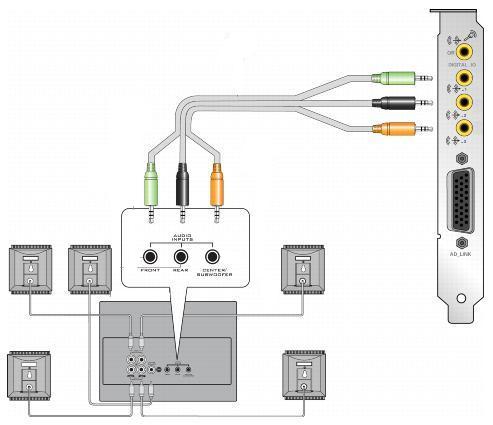
- В меню главного экрана телевизора выберите «Настройки» > «Система» > «Управление другими устройствами (CEC)», а затем выберите «Поиск устройств CEC». Нажмите OK, чтобы повторить процесс обнаружения, если это необходимо.
Когда закончите, ваш телевизор отобразит список устройств CEC, подключенных к каждому входу HDMI, а также любых устройств, которые были подключены ранее. Ваш телевизор запоминает имена нескольких устройств CEC, даже если они больше не подключены. Если список длиннее допустимого места, нажмите для просмотра полного списка в прокручиваемом окне.
Включение HDMI ARC
HDMI1 (ARC) – это обратный аудиоканал, доступный на одном из портов HDMI вашего телевизора. Обратный аудиоканал позволяет отправлять аудиосигнал Dolby Digital обратно на ресивер домашнего кинотеатра, который также передает аудио- и видеосигнал на ваш телевизор. Использование HDMI ARC уменьшает количество необходимых кабелей и дополнительно позволяет вам управлять громкостью и отключением звука ресивера, включив системное управление звуком.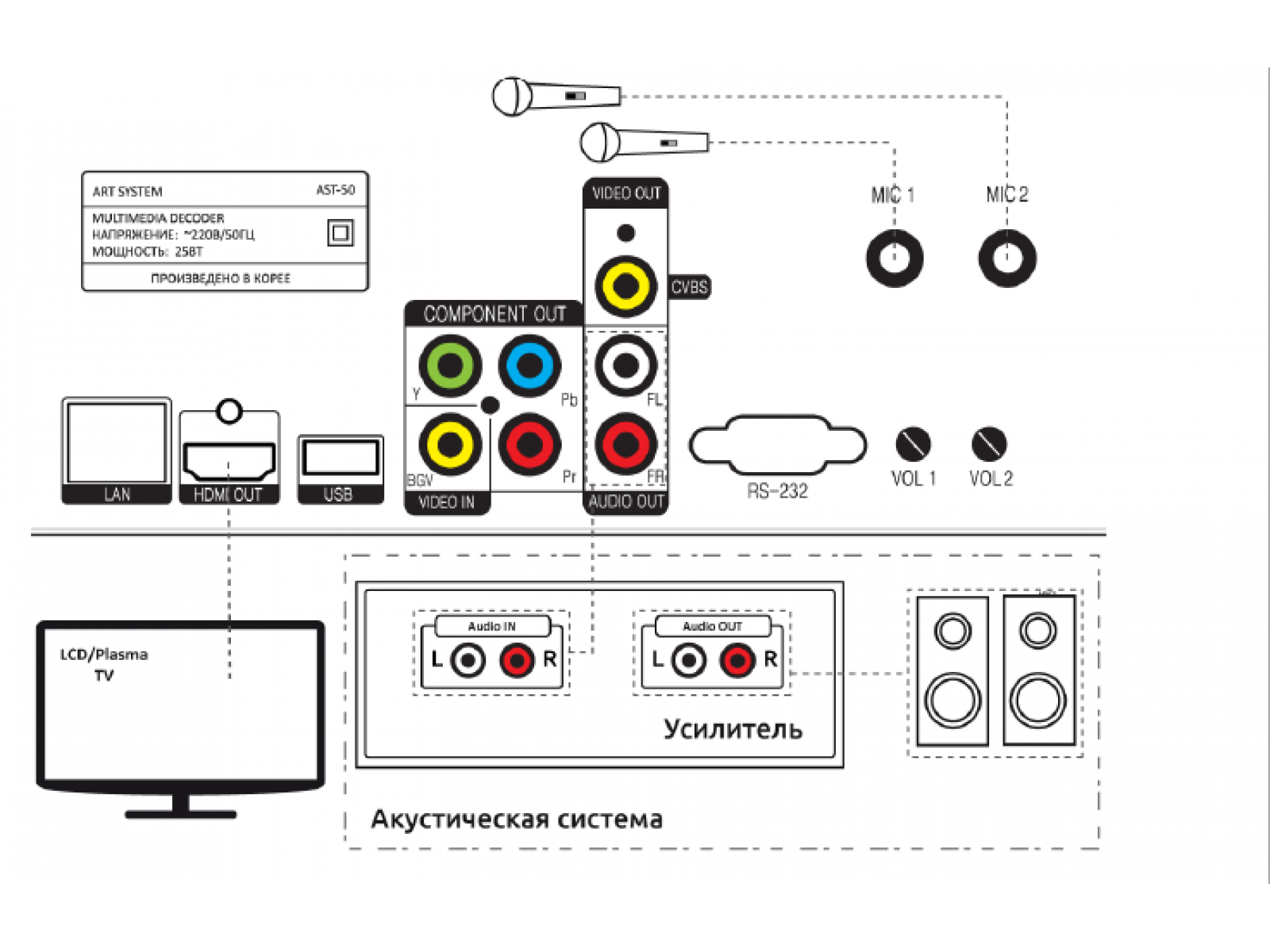
HDMI ARC отключен по умолчанию. Чтобы включить HDMI ARC, в меню главного экрана выберите «Настройки» > «Система» > «Управление другими устройствами (CEC)», а затем выделите HDMI ARC. Нажмите OK, чтобы включить или отключить эту функцию.
| Включение HDMI ARC также включает управление звуком в системе. После включения HDMI ARC вы можете отключить системное управление звуком, если хотите. |
Включение системного управления звуком
Системное управление звуком позволяет пульту дистанционного управления вашего телевизора изменять громкость и состояние отключения звука усилителя или звуковой панели, подключенного через HDMI, а также отображать громкость и состояние отключения звука внешнего устройства на экранном дисплее вашего телевизора.
Ваш телевизор автоматически отключает встроенные динамики и отправляет сигналы управления громкостью и отключением звука на внешний усилитель, если выполняются все следующие условия:
- На вашем телевизоре включено системное управление звуком.

- Ваш телевизор подключен к усилителю, совместимому с CEC, он включен, и функция обнаружения CEC включена.
- Разъем HDMI ARC CEC-совместимого усилителя подключается к разъему HDMI1 (ARC) телевизора с помощью подходящего кабеля HDMI.
Когда CEC-совместимый усилитель выключен, ваш телевизор автоматически включает динамики (если вы не выключили их, как описано в разделе Отключение динамиков) и возобновляет локальное управление громкостью и состоянием отключения звука.
Чтобы включить или отключить управление звуком в системе, в меню главного экрана выберите «Настройки» > «Система» > «Управление другими устройствами» (CEC) и выделите «Управление звуком в системе». Нажмите OK, чтобы включить или отключить эту функцию.
Включение воспроизведения в одно касание
Воспроизведение в одно касание позволяет компоненту управлять активным ТВ-входом. Например, нажатие кнопки «Воспроизвести» на проигрывателе Blu-ray переключает телевизор на вход Blu-ray.
Воспроизведение в одно касание по умолчанию отключено. Чтобы включить воспроизведение в одно касание, в меню главного экрана выберите «Настройки» > «Система» > «Управление другими устройствами» (CEC) и выделите «Воспроизведение в одно касание». Нажмите OK, чтобы включить или отключить эту функцию.
Включение режима ожидания системы
Функция режима ожидания системы приводит к отключению питания других компонентов при выключении телевизора. В зависимости от реализации режима ожидания системы CEC он также может позволить подключенным компонентам выключать телевизор при выключении компонента.
Режим ожидания системы отключен по умолчанию. Чтобы включить режим ожидания системы, в меню главного экрана выберите «Настройки» > «Система» > «Управление другими устройствами» (CEC) и выделите «Режим ожидания системы». Нажмите OK, чтобы включить или отключить эту функцию.
Коснитесь или щелкните изображение, чтобы увеличить его
Insignia 40″/48″ 1080p, 60Hz, LED Roku TV | НС-40ДР420НА16/НС-48ДР420НА16
Открыть тему с навигацией
Как подключить телевизор LG к домашнему кинотеатру (3 варианта)
Автор: Ayaan Khanin Советы по подключению
Внешние высококачественные динамики всегда обеспечивают лучшее качество звука, чем современные периферийные телевизоры.
Независимо от того, хотите ли вы подключить внешние динамики к телевизору или подключить третий источник мультимедиа, например, проигрыватель дисков Blu-ray, к телевизору и системе объемного звучания, в обоих случаях требуется очень простое руководство.
В этом посте для вас есть простые глупые пошаговые инструкции и руководства о том, как подключить телевизор LG к домашнему кинотеатру тремя различными способами.
Как подключить телевизор LG к домашнему кинотеатру…
Пожалуйста, включите JavaScript
Как подключить телевизор LG к домашнему кинотеатру | Часто задаваемые вопросы Пояснительное видео
Это текущее руководство предназначено только для телевизоров LG. Продолжайте читать, если у вас есть телевизор LG. Но это универсальное руководство предназначено для каждой марки телевизора. Я составил это новое руководство, чтобы помочь вам удобно подключить телевизор любой марки к домашнему кинотеатру.
1.
 Подключите телевизор LG к домашнему кинотеатру с помощью HDMI
Подключите телевизор LG к домашнему кинотеатру с помощью HDMI- Приобретите кабель HDMI хорошего качества. Новейшая технология HDMI тем лучше будет.
- Подключите один конец этого кабеля HDMI к порту ARC 1 или HDMI 1 вашего телевизора LG
- Подключите другой конец этого кабеля HDMI к выходному порту ресивера домашнего кинотеатра
- Подключите все динамики к AV-ресиверу и завершите настройку объемного звучания
- Теперь включите телевизор LG и ресивер домашнего кинотеатра
- Теперь перейдите к настройке вашего телевизора LG
- Выберите внешние динамики в настройках звука
- Таким образом, вы отключите динамики телевизора LG, и аудиосигналы будут передаваться на вашу систему объемного звучания
- Соединение выполнено и должно работать нормально
Теперь наслаждайтесь звуком самого высокого качества, какое только возможно у вас дома
Как подключить источник мультимедиа к телевизору LG через ресивер домашнего кинотеатра
- Получите еще один кабель HDMI
- Подключите его к выходному порту источника мультимедиа (проигрывателя Blu-ray или телеприставки)
- Подключите другой конец этого HDMI к входному порту AV-ресивера
- Теперь звук будет воспроизводиться объемным звуком вашего домашнего кинотеатра, а видеосигналы будут поступать на телевизор LG
- Теперь вы успешно подключились источник мультимедиа на домашний кинотеатр и на телевизор LG
Я рекомендую этот перспективный HDMI-кабель 8K на Amazon с пропускной способностью 48 Гбит/с.
Зачем выбирать это соединение?
- Соединения HDMI сокращают количество проводов в вашей театральной системе. Потому что провода HDMI могут передавать аудио и видео по одному проводу.
- Провода HDMI могут передавать новейшие технологии видео и аудио, такие как 4K, Dolby Atmos или 3D-видео и изображения.
- Подключения HDMI очень просты в настройке.
Хотите узнать о возможностях подключения проигрывателя Blu-Ray к системе кинотеатра? Хорошо! следуйте моему этому руководству, я говорил о 7 вариантах.
Зачем этого избегать?
- Вы можете отказаться от подключения HDMI только при одном условии, если ваш телевизор и AV-ресивер не поддерживают его.
LG TV HDMI ARC Решение ошибки «Нет звука»
HDMI ARC — это наилучшая технология для передачи звука высочайшего качества на домашний кинотеатр или аудиоустройство.
Этот кабель передает звук в формате Dolby Atmos или PCM.
Но иногда выдает ошибку и не может передать звук на аудиоустройство. У нас есть простое решение для телевизоров LG.
У нас есть простое решение для телевизоров LG.
Так что следуйте за нами, чтобы решить эту проблему:
- Предположим, что вы выполнили подключение HDMI, как мы сказали вам в приведенном выше руководстве по подключению
- Нажмите кнопку «Домой» на пульте дистанционного управления телевизора LG
- В строке меню щелкните параметр настройки
- Теперь перейдите в меню звука
- Теперь перейдите к настройкам звука и нажмите Enter.
- Теперь вы увидите режим ARC, который по умолчанию отключен. Включи это. Переключите его влево или вправо, чтобы включить его.
- Теперь перейдите к опции динамика телевизора и выключите ее. Вы не будете использовать динамик телевизора, потому что теперь у нас есть внешние динамики, подключенные к вашему AV-ресиверу или, в вашем случае, если вы используете звуковую панель.
- Теперь перейдите к кнопке закрытия и нажмите Enter
- Настройка LGTV выполнена для ARC
- Для работы подключения необходимо также включить режим ARC аудиоустройства.
 Аудиоустройства, такие как AV-ресиверы или звуковые панели. Вы можете проверить его руководство пользователя, если вы изо всех сил пытаетесь найти режим ARC вашего аудиоустройства.
Аудиоустройства, такие как AV-ресиверы или звуковые панели. Вы можете проверить его руководство пользователя, если вы изо всех сил пытаетесь найти режим ARC вашего аудиоустройства. - Теперь переключитесь на Dolby Atmos в формате аудиовхода PCM аудиоустройства
- Вы успешно устранили ошибку отсутствия звука LG TV HDMI ARC
- Теперь звук можно регулировать с помощью пульта дистанционного управления аудиоустройства внешнего динамика.
2. Подключите телевизор LG к домашнему кинотеатру с помощью оптического кабеля
- Приобретите оптический кабель хорошего качества .
- Подключите оптический кабель к выходному оптическому порту телевизора LG
- Подключите другой конец к входному порту ресивера домашнего кинотеатра
- зачем тянуть его прямо к AV-ресиверу и следить, чтобы он не погнулся по пути.
- Теперь подключите динамики к аудио-видео ресиверу и включите всю систему домашнего кинотеатра.

- Вы успешно подключили телевизор LG к домашнему кинотеатру с помощью оптического кабеля
Я рекомендую этот позолоченный оптический кабель на Amazon для этого подключения.
Вы также можете просмотреть это видео для этого типа подключения.
Почему именно это соединение?
- Теперь вы получите объемный звук настоящего качества с помощью всего одного провода.
- Этот провод защищает вас от электрических или магнитных помех от всех других электрических устройств или проводов, потому что по этому проводу распространяется свет, а не электричество
Зачем его избегать?
- Если вы хотите подключить источники мультимедиа к телевизору и системе домашнего кинотеатра. Тогда вам понадобится еще одно соединение для передачи видео. Потому что оптический может передавать только аудиосигналы, а не HDMI, который может передавать и аудио, и видео. Это увеличит количество проводов в вашей системе.
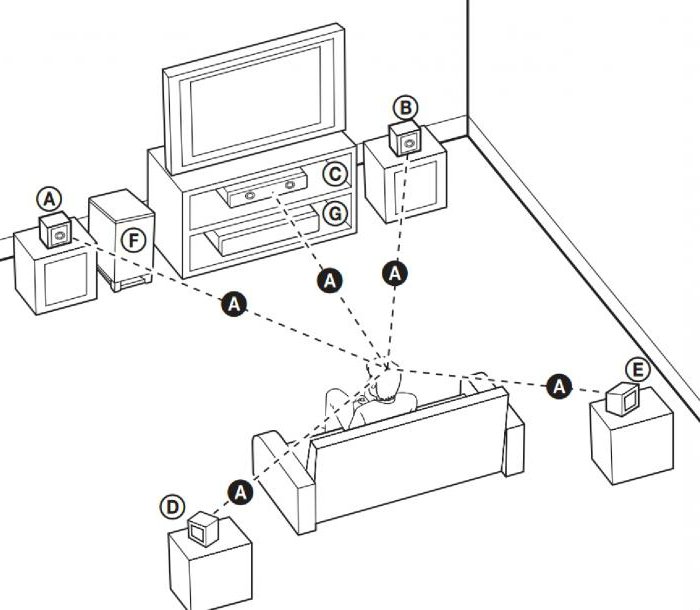
Хотите узнать о вариантах подключения Dish TV к системе кинотеатра? Хорошо! следуйте моему этому руководству, я говорил о 4 вариантах.
3. Подключите телевизор LG к домашнему кинотеатру с помощью аудиокабеля RCA
- Получите высококачественный аудиокабель RCA. Этот кабель состоит из красного и белого штекеров.
- Подключите красный штекер к красному выходному порту вашего телевизора LG, а белый штекер к белому
- Теперь подключите другой конец этого провода к входным портам RCA или AUX ресивера
- Теперь подключите левый и правый динамики к AV-ресиверу и включите всю систему кинотеатра
- Вы успешно подключили телевизор LG к домашнему кинотеатру с помощью кабеля RCA
Я рекомендую этот кабель RCA на Amazon от Monoprice.
Почему именно это соединение?
- Если ваш телевизор или аудио-видео ресивер не поддерживает соединение HDMI.

Зачем этого избегать?
- Это соединение может передавать только левый и правый аудиосигналы, но не аудиосигналы полного объемного звучания. Если вы хотите подключить звуковую панель к телевизору LG, вы можете использовать это соединение, в противном случае избегайте его для звука системы объемного звучания.
- Вам потребуется другое соединение для передачи видео, если вы хотите подключить медиа-источник к вашей системе и телевизору LG
Хотите узнать о возможностях подключения системы караоке к домашнему кинотеатру? Хорошо! следуйте моему этому руководству, я говорил о 5 различных вариантах.
Часто задаваемые вопросы
Как подключить телевизор LG к звуковой системе?
- Вы можете подключить телевизор LG к аудиосистеме через выход HDMI ARC или оптический кабель.
- Всегда используйте HDMI ARC для наилучшего качества звука для объемного звучания
- Подсоедините кабель HDMI к порту ARC 1 или HDMI 1 телевизора LG
- Теперь подключите другой конец к выходному порту ресивера домашнего кинотеатра
- Предполагая, что вы правильно подключили динамики к ресиверу и кабель питания правильно подключен к телевизору и AV-ресиверу
- Вы успешно подключили телевизор LG к аудиосистеме
Есть ли в телевизорах LG аудиовыход?
Телевизоры LG имеют аудиовыход.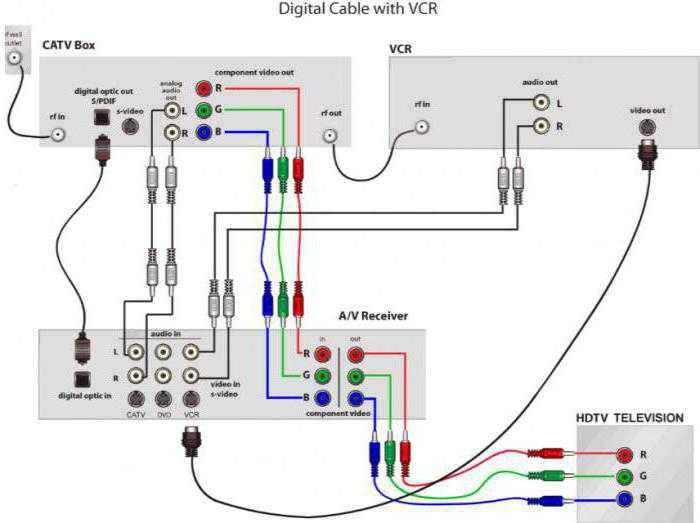 Вы можете выводить звук через HDMI ARC или выход оптического кабеля, или многие телевизоры также имеют левый или правый аудиоразъем RCA.
Вы можете выводить звук через HDMI ARC или выход оптического кабеля, или многие телевизоры также имеют левый или правый аудиоразъем RCA.
Вы можете получить все сигналы объемного звучания через HDMI и оптический кабель. Но соединения RCA только для аудио могут передавать аудиосигналы только слева направо.
Все эти порты находятся на задней панели телевизора LG.
Как заставить телевизор LG воспроизводить звук через HDMI?
- Сначала выполните правильное подключение HDMI ARC к AV-ресиверу в соответствии с нашим руководством по подключению. Вы можете воспроизвести тот же процесс подключения и для звуковой панели.
- Теперь следуйте инструкциям по устранению ошибки отсутствия звука выше
- В соответствии с этим руководством вам нужно будет включить режим HDMI ARC на телевизоре LG
- Вам нужно будет включить входной аудиоформат аудиоустройства в Dolby Atmos: PCM
- Теперь вы получите свой телевизор LG для воспроизведения звука через HDMI.


 Оправданы ли такие опасения – разберемся в статье.
Оправданы ли такие опасения – разберемся в статье. Подробнее об акустике для домашнего кинотеатра читайте в статье.
Подробнее об акустике для домашнего кинотеатра читайте в статье.